パラメータマッピングの設定方法
マッピングとして設定されたパラメータは、Epic Pro のクロール構成インターフェースでグラフパラメータ項目としてマッピングされるか、サブグラフとしてサブグラフパラメータにマッピングされます。
パラメータマッピングの追加
-
キャンバス内のオペレーターをダブルクリックしてパラメータパネルを開きます。
-
パラメータパネルでマッピングするパラメータにチェックを入れます。
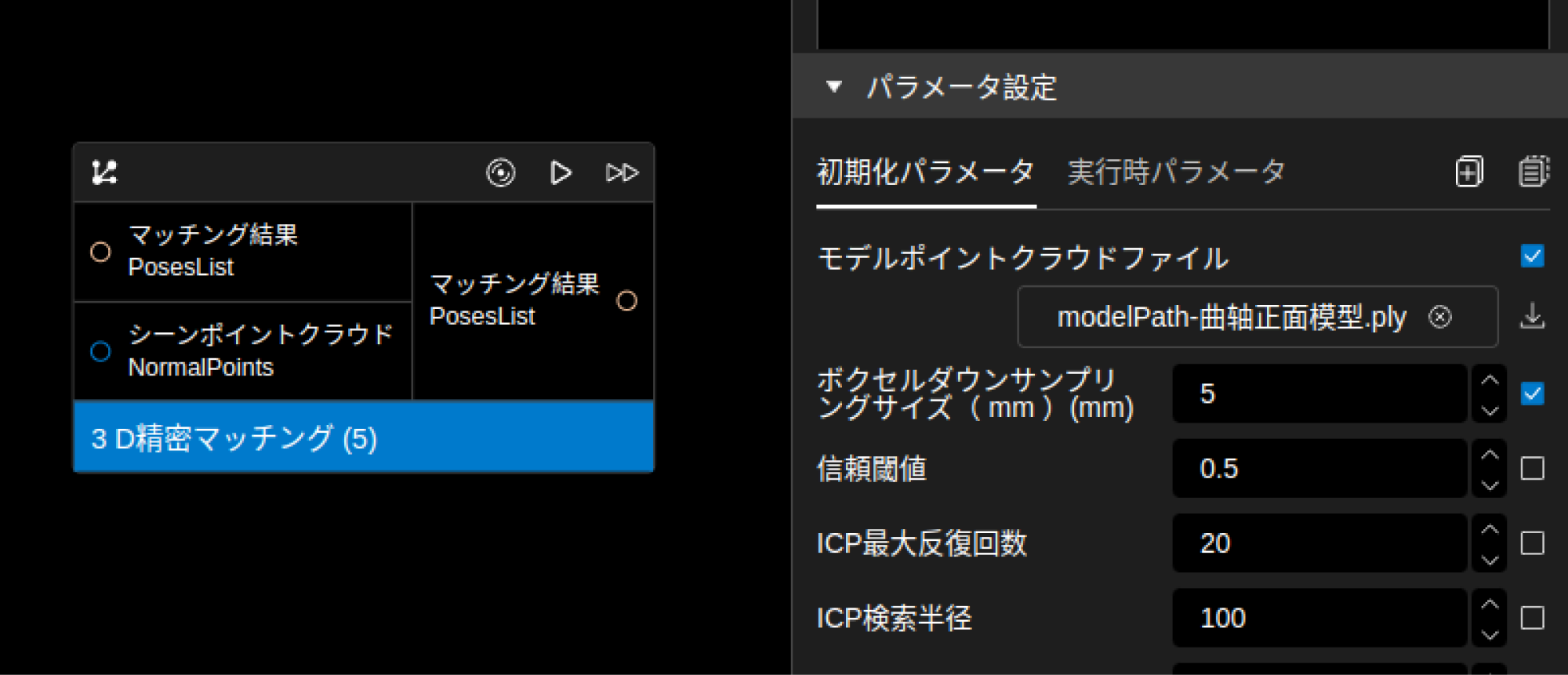
-
メニューバーのパラメトリックマッピングテーブルをクリックして、パラメトリックマッピングテーブルを開きます。
この表では、初期パラメータ、実行時パラメータ、入力パラメータ、および出力パラメータのセクションで追加されたパラメータマッピングを切り替えて表示できます。
-
ファイルタイプマッピングはパラメータグループにバインドする必要があります。以下の手順を実行してください:
-
パラメータグループを追加をクリックします。
-
ポップアップウィンドウでパラメータグループの名前を入力し、ファイルタイプを選択し、対応するモデルファイルを選択し、キャプチャポイント設定ファイルを選択します。
-
確認をクリックし、パラメータグループセクションに切り替えて表示します。
-